Stellen Sie Ihre Daten einfach vom iPhone auf dem Computer wieder her.
So stellen Sie das iPhone mit 3 effizienten Methoden aus dem Backup wieder her
 Geschrieben von Lisa Ou / 21. Juli 2023, 16:00 Uhr
Geschrieben von Lisa Ou / 21. Juli 2023, 16:00 UhrUm Ihre iPhone-Daten zu sichern, neigen Sie dazu, diese zu sichern. Tatsächlich können Sie das Sichern Sie Ihre iPhone-Daten mehrmals ohne Einschränkungen. Es enthält Videos, Bilder, Dokumente und viele weitere Dateien. Aber wie nutzen Sie diese Backups, wenn Sie Ihre Dateien verlieren?
Sie wiederherzustellen ist die einzige Option, die Sie tun können. Da iCloud, iTunes und Finder die häufigsten Sicherungsoptionen sind, finden Sie unten Tutorials zu deren Verwendung. Darüber hinaus sehen Sie ein Drittanbieter-Tool, mit dem Sie Backups von Ihrem iPhone wiederherstellen können. Lassen Sie uns sie ohne weitere Umschweife entdecken, indem Sie weiter unten scrollen.
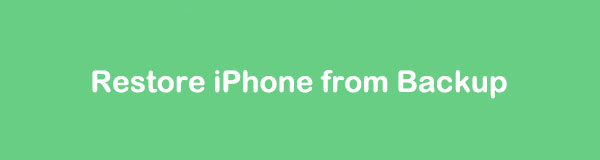

Führerliste
Teil 1. iPhone aus Backup über iCloud wiederherstellen
Beginnen wir damit, wie es geht iPhone von iCloud Backup wiederherstellen. Dieser Vorgang wird empfohlen, wenn Ihr iPhone neu ist und Sie Dateien von Ihrem alten iPhone mit einer iCloud-Sicherungsdatei abrufen müssen. Wenn nicht, müssen Sie alle Daten auf Ihrem iPhone durch Zurücksetzen auf die Werkseinstellungen löschen. Als Bonusanleitung sehen Sie sich die folgenden Schritte zum Zurücksetzen Ihres iPhones an. Wenn Ihr iPhone jedoch ganz neu ist, können Sie diesen Teil überspringen.
Tippen Sie auf das iPhone Einstellungen Symbol, um es zu öffnen. Auf Ihrer Hauptoberfläche werden viele Optionen angezeigt. Bitte wischen Sie auf Ihrem Bildschirm nach unten und wählen Sie das aus Allgemeines Taste. Bitte wählen Sie später die aus iPhone übertragen oder zurücksetzen Knopf unten. Tippen Sie auf die Löschen aller Inhalte und Einstellungen Symbol danach. Sie werden nach Ihrem iPhone-Passcode oder Ihrem Apple-ID-Passwort gefragt. Bitte geben Sie diese korrekt ein, um die Einrichtung abzuschließen und mit dem Löschen der Daten auf Ihrem Telefon zu beginnen.
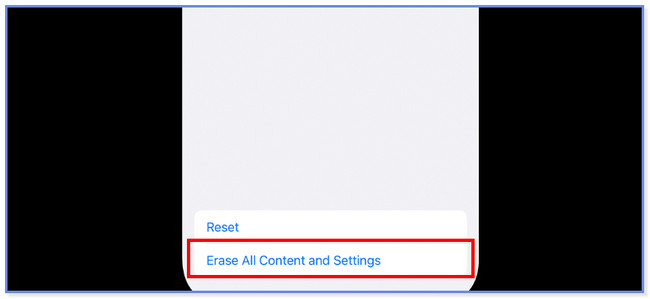
Nachdem Sie Ihr Telefon gelöscht haben, ist es an der Zeit, das iPhone aus dem iCloud-Backup wiederherzustellen. Bitte folgen Sie der Anleitung unten, um zu erfahren, wie es geht.
Schritt 1Stellen Sie sicher, dass Ihr iPhone eingeschaltet ist. Sie werden das sehen Apps & Daten Schnittstelle zuerst. Unten werden Ihnen 4 Optionen angeboten. Wählen Sie unter allen die aus Wiederherstellen von iCloud Backup Taste. Das Telefon leitet Sie zum nächsten Bildschirm weiter und fordert Sie auf, sich bei dem iCloud-Konto anzumelden, mit dem Sie Ihre iPhone-Daten gesichert haben. Bitte melden Sie sich mit Ihren Apple-ID-Anmeldedaten an.
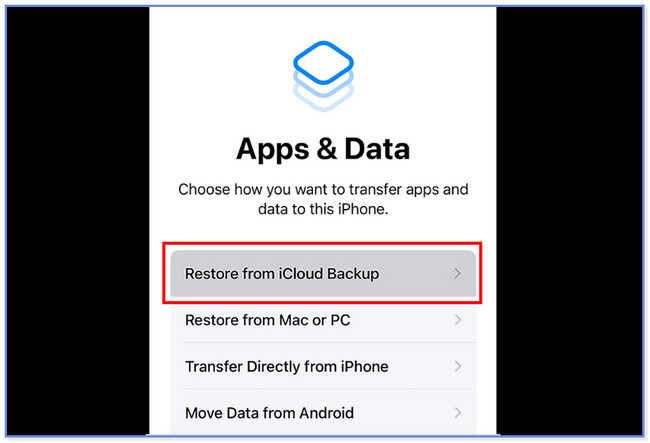
Schritt 2Bitte wählen Sie das Backup aus, das Sie wiederherstellen möchten. Sie können sich das Datum und die Größe ansehen und die gewünschte Variante auswählen. Bitte bleiben Sie später mit dem WLAN-Netzwerk verbunden, während der Wiederherstellungsvorgang läuft. Auf der Wiederherstellen von iCloud Auf dem Bildschirm wird die verbleibende Zeit bis zum Abschluss des Wiederherstellungsvorgangs angezeigt.
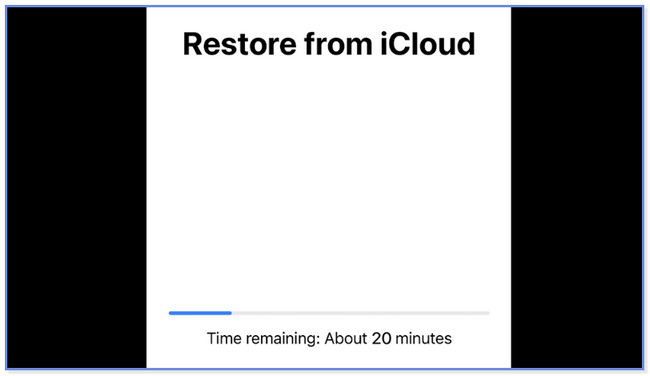
Mit FoneLab für iOS können Sie verlorene / gelöschte iPhone-Daten wie Fotos, Kontakte, Videos, Dateien, WhatsApp, Kik, Snapchat, WeChat und weitere Daten von Ihrem iCloud- oder iTunes-Backup oder -Gerät wiederherstellen.
- Stellen Sie Fotos, Videos, Kontakte, WhatsApp und weitere Daten mühelos wieder her.
- Vorschau der Daten vor der Wiederherstellung.
- iPhone, iPad und iPod touch sind verfügbar.
Teil 2. iPhone aus Backup über iTunes/Finder wiederherstellen
Sie können uns auch Stellen Sie Ihre iPhone-Daten von iTunes wieder her oder Finder. Sie fragen sich vielleicht, warum sie in diesem Abschnitt zusammengefasst sind. Nun, sie haben nur das gleiche Verfahren. Sie haben nur unterschiedliche Tasten. Sie können den Finder nur auf dem Mac und iTunes auf den früheren macOS- und Windows-Versionen finden, da er auf dem neuesten macOS ersetzt wurde.
Durch diesen Vorgang werden alle Daten auf Ihrem iPhone gelöscht. Stellen Sie sicher, dass Sie iTunes oder Finder als Backup für Ihre Daten verwenden. Wenn nicht, ist es unmöglich, ihre Verfahren zu verwenden. Bitte sehen Sie sich die folgenden Schritte an, wenn Sie iTunes und den Finder zum Wiederherstellen Ihres iPhone-Backups bevorzugen.
Schritt 1Öffnen Sie den Finder oder iTunes auf Ihrem Computer. Verbinden Sie das iPhone über ein kompatibles Lightning- oder USB-Kabel mit dem Computer. Danach erscheint eine Benachrichtigung auf Ihrem iPhone. Bitte tippen Sie auf die Schaltfläche „Diesem Computer vertrauen“. Ihr iPhone wird auf der linken Seite von iTunes oder Finder angezeigt. Bitte klicken Sie darauf, um den Inhalt auf der rechten Seite anzuzeigen.
Schritt 2Klicken Sie auf die Backup wiederherstellen Schaltfläche in der unteren rechten Ecke. Sehen Sie sich später das Datum und die Größe des Backups an, das Sie mit iTunes oder Finder erstellt haben. Bitte wählen Sie aus allen die relevanteste aus. Klicken Sie anschließend bitte auf die Schaltfläche „Wiederherstellen“. Der Wiederherstellungsvorgang wird sofort gestartet.
Hinweis: Wenn das Backup verschlüsselt ist, müssen Sie das Passwort eingeben.
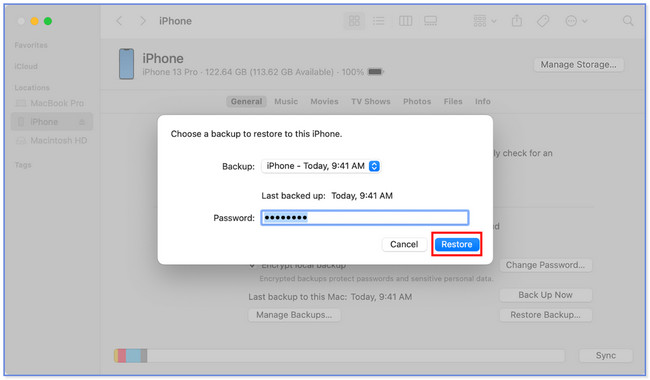
Teil 3. Wiederherstellen des iPhone aus dem Backup mit FoneLab iPhone Data Recovery
Es gibt ein Tool, mit dem Sie gesicherte Daten von iTunes und iCloud gleichzeitig wiederherstellen können. Es wird genannt FoneLab-Telefondatenwiederherstellung. Es verfügt über weitere Funktionen, die Sie ebenfalls erleben können. Wir werden sie unten auflisten.
Mit FoneLab für iOS können Sie verlorene / gelöschte iPhone-Daten wie Fotos, Kontakte, Videos, Dateien, WhatsApp, Kik, Snapchat, WeChat und weitere Daten von Ihrem iCloud- oder iTunes-Backup oder -Gerät wiederherstellen.
- Stellen Sie Fotos, Videos, Kontakte, WhatsApp und weitere Daten mühelos wieder her.
- Vorschau der Daten vor der Wiederherstellung.
- iPhone, iPad und iPod touch sind verfügbar.
- Es kann verschiedene Dateiformate wiederherstellen. Es umfasst WhatsApp und seine Anhänge, Audio, Erinnerungen, Kontakte, Notizen und mehr.
- Sie können eine Vorschau der Daten anzeigen, bevor Sie sie wiederherstellen.
- Es kann Daten in jeder Situation wiederherstellen. Dazu gehören versehentliches Löschen, hängengebliebene Geräte, vergessenes Passwort und mehr.
- Es unterstützt alle iOS-Geräte, einschließlich der neuesten.
Um zu sehen, wie dieses Tool funktioniert, sehen Sie sich bitte die folgenden Schritte an.
Schritt 1Bitte laden Sie FoneLab iPhone Data Recovery auf Ihren Computer herunter. Klicken Sie anschließend auf iPhone Datenrettung Schaltfläche auf der linken Seite. Verbinden Sie Ihr iPhone über ein kompatibles USB-Kabel mit Ihrem Computer.
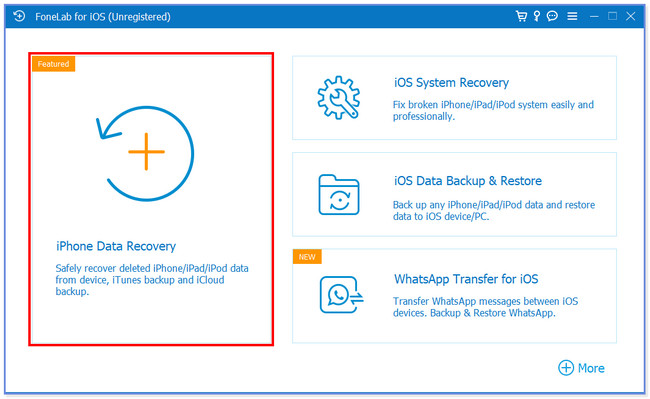
Schritt 2Wenn Sie aus dem iCloud-Backup wiederherstellen möchten, klicken Sie auf Wiederherstellen von iCloud Taste. Geben Sie anschließend Ihre iCloud-Kontoanmeldeinformationen ein. Auf dem Telefon, auf dem Sie sich bei Ihrem iCloud-Konto angemeldet haben, wird ein Code angezeigt. Geben Sie es in die Software ein.
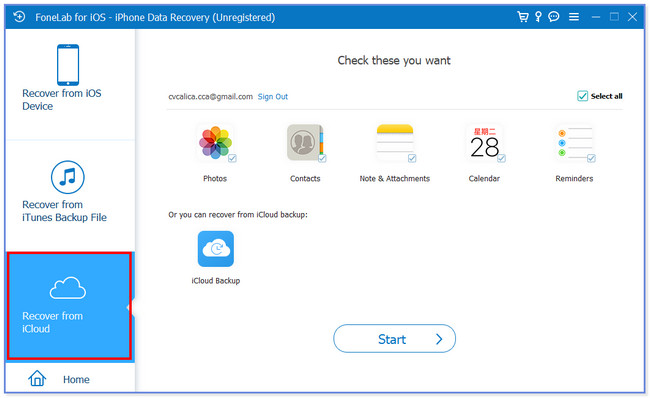
Wenn Sie das iTunes-Backup wiederherstellen möchten, wählen Sie bitte aus Wiederherstellen von iTunes Backup-Datei Schaltfläche auf der linken Seite. Wählen Sie anschließend das Backup aus, das Sie wiederherstellen möchten, und klicken Sie auf Startseite Knopf danach.
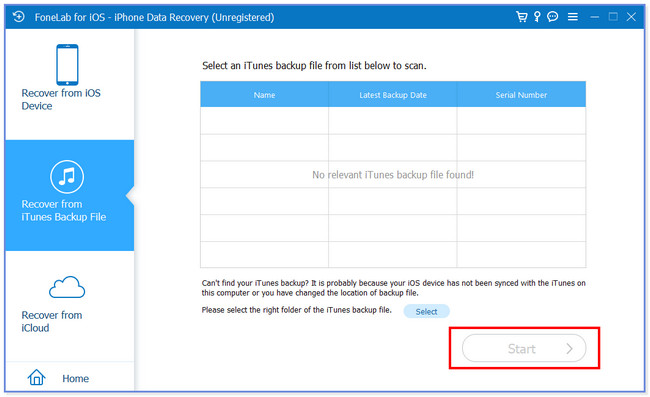
Schritt 3Sie sehen die Datentypen, die dieses Tool unterstützt. Bitte klicken Sie auf iCloud Backup- Knopf am unteren Rand.
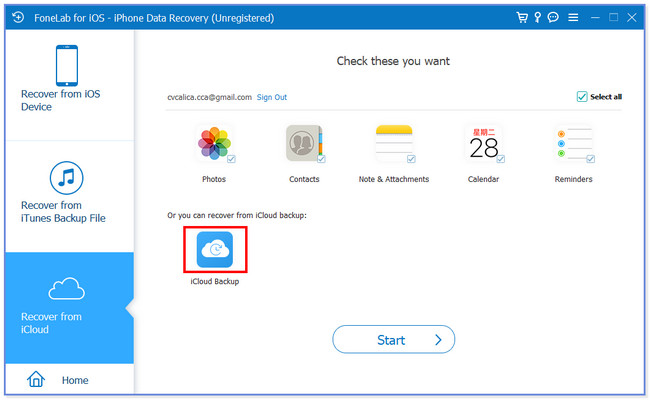
Schritt 4Die Software ruft die iCloud-Sicherungsdateien ab. Bitte wählen Sie das relevanteste Backup aus. Das Tool stellt es auf Ihrem iPhone wieder her.
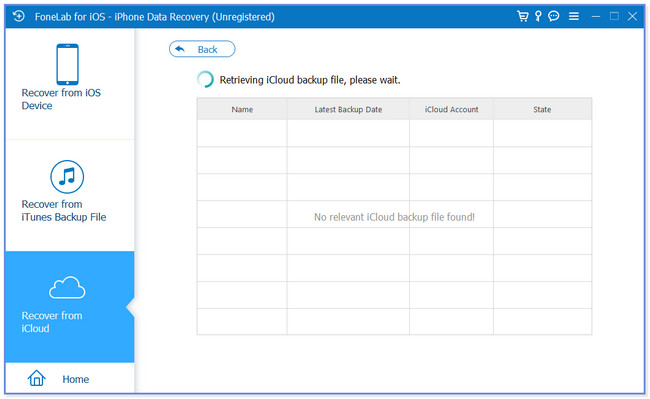
Mit FoneLab für iOS können Sie verlorene / gelöschte iPhone-Daten wie Fotos, Kontakte, Videos, Dateien, WhatsApp, Kik, Snapchat, WeChat und weitere Daten von Ihrem iCloud- oder iTunes-Backup oder -Gerät wiederherstellen.
- Stellen Sie Fotos, Videos, Kontakte, WhatsApp und weitere Daten mühelos wieder her.
- Vorschau der Daten vor der Wiederherstellung.
- iPhone, iPad und iPod touch sind verfügbar.
Teil 4. FAQs zur iPhone-Wiederherstellung aus Backup
1. Wie greife ich auf mein iCloud-Backup zu?
Gehen Sie zum Einstellungen App Ihres iPhones. Tippen Sie anschließend oben auf der Hauptoberfläche auf den Namen Ihres iPhones. Tippen Sie später auf iCloud Taste. Tippen Sie auf die iCloud Backup- Klicken Sie auf die Schaltfläche, um den Datentyp anzuzeigen, den Ihr Backup unterstützt. Sie können auf die Dateien zugreifen, indem Sie sich auf der offiziellen Website von iCloud, icloud.com, anmelden. Aber nur, wenn Sie die iCloud-Synchronisierungsfunktion verwenden. Wenn Sie die verwenden iCloud Backup-, die Backups sind nicht zugänglich.
2. Ist es besser, das iPhone über iCloud oder iTunes wiederherzustellen?
Die meisten iPhone-Benutzer bevorzugen die Verwendung von iCloud zum Wiederherstellen ihrer iPhone-Sicherungsdaten. Der Grund dafür ist, dass der iCloud-Prozess viel bequemer ist als iTunes. Sie benötigen lediglich eine Internetverbindung, im Gegensatz zur Nutzung von iTunes ein USB-Kabel und einen Computer.
3. Wie lange dauert eine iPhone-Wiederherstellung?
Es gibt keine genaue Angabe, wie lange ein Wiederherstellungsvorgang auf dem iPhone dauert. Die Wiederherstellung von iCloud und iTunes dauert nur 15-50 Minuten. Es hängt jedoch immer noch von der Größe und Menge des Backups ab, das Sie wiederherstellen möchten. Darüber hinaus kann sich auch die Geschwindigkeit von WLAN oder einer anderen Internetverbindung auf den Wiederherstellungsprozess auswirken.
Das sind alle Prozesse, die dieser Beitrag für Sie vorbereitet, um Ihr iPhone aus einem Backup wiederherzustellen. Wir hoffen, dass Sie dabei keine Fehler und Schwierigkeiten hatten. Bitte wenden Sie sich auch an uns, wenn Sie Bedenken haben!
Mit FoneLab für iOS können Sie verlorene / gelöschte iPhone-Daten wie Fotos, Kontakte, Videos, Dateien, WhatsApp, Kik, Snapchat, WeChat und weitere Daten von Ihrem iCloud- oder iTunes-Backup oder -Gerät wiederherstellen.
- Stellen Sie Fotos, Videos, Kontakte, WhatsApp und weitere Daten mühelos wieder her.
- Vorschau der Daten vor der Wiederherstellung.
- iPhone, iPad und iPod touch sind verfügbar.
